مؤلف:
Judy Howell
تاريخ الخلق:
3 تموز 2021
تاريخ التحديث:
23 يونيو 2024
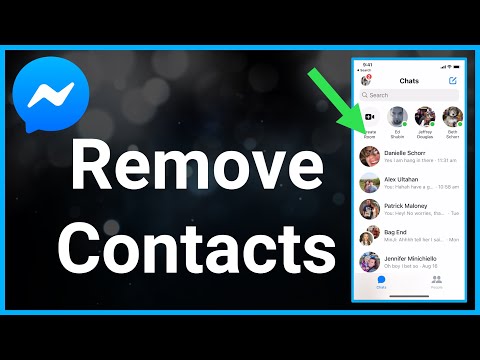
المحتوى
- لتخطو
- الطريقة 1 من 3: حذف جهات اتصال iPhone / iPad من Messenger
- الطريقة 2 من 3: إلغاء صداقة الأشخاص على Facebook
- الطريقة 3 من 3: حظر شخص ما على Messenger
لا يمكنك إزالة شخص ما من قائمة جهات اتصال Messenger إلا إذا ألغيت صداقته على Facebook أو تحظر رسائله. الاستثناء الوحيد هو إذا كان الشخص الذي تريد حذفه أحد جهات الاتصال الخاصة بك على جهاز iPhone / iPad ، حيث تتم مزامنة معلوماته تلقائيًا مع Messenger. في هذه الحالة ، يمكنك إيقاف تشغيل المزامنة التلقائية لحذف جهات اتصال iPhone / iPad من Messenger. ستوضح لك هذه المقالة كيفية منع بعض الأشخاص على جهاز iPhone أو iPad من الظهور في قائمة جهات اتصال Messenger الخاصة بك على جهاز iPhone أو iPad.
لتخطو
الطريقة 1 من 3: حذف جهات اتصال iPhone / iPad من Messenger
 افتح Messenger على جهاز iPhone أو iPad. هذه هي فقاعة الكلام باللون الأزرق والأرجواني والأبيض وبها صاعقة برق بيضاء. سيؤدي هذا إلى فتح Messenger في علامة التبويب المحادثات.
افتح Messenger على جهاز iPhone أو iPad. هذه هي فقاعة الكلام باللون الأزرق والأرجواني والأبيض وبها صاعقة برق بيضاء. سيؤدي هذا إلى فتح Messenger في علامة التبويب المحادثات. - استخدم هذه الطريقة إذا كنت تريد حذف جهات الاتصال على Messenger التي تمت إضافتها من قائمة جهات الاتصال الخاصة بك على جهاز iPhone أو iPad ، و ليس عبر الفيسبوك.
 اضغط على صورة ملفك الشخصي. يوجد في الزاوية العلوية اليسرى من علامة تبويب المحادثات.
اضغط على صورة ملفك الشخصي. يوجد في الزاوية العلوية اليسرى من علامة تبويب المحادثات.  صحافة اتصالات الهاتف. إذا تم تعيين iPhone أو iPad على مزامنة جهات الاتصال تلقائيًا مع Messenger ، فسترى "تشغيل" بجوار "تحميل جهات الاتصال". إذا لم يكن كذلك ، فسترى "إيقاف".
صحافة اتصالات الهاتف. إذا تم تعيين iPhone أو iPad على مزامنة جهات الاتصال تلقائيًا مع Messenger ، فسترى "تشغيل" بجوار "تحميل جهات الاتصال". إذا لم يكن كذلك ، فسترى "إيقاف".  صحافة تحميل جهات الاتصال. هذا هو الخيار الأول ضمن "تحميل جهات الاتصال".
صحافة تحميل جهات الاتصال. هذا هو الخيار الأول ضمن "تحميل جهات الاتصال". 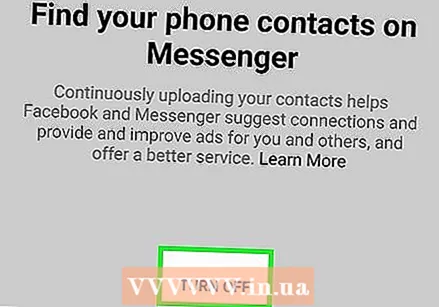 صحافة اطفيء. بمجرد تحديده ، لن يقوم جهاز iPhone أو iPad بمزامنة جهات الاتصال الخاصة بك مع Messenger وسترى "تشغيل" بجوار "تحميل جهات الاتصال". إذا لم يكن كذلك ، فسترى "إيقاف". بالإضافة إلى ذلك ، سيؤدي هذا تلقائيًا إلى إزالة جميع جهات الاتصال المتزامنة (لستم أصدقاء على Facebook) من قائمة جهات الاتصال الخاصة بك.
صحافة اطفيء. بمجرد تحديده ، لن يقوم جهاز iPhone أو iPad بمزامنة جهات الاتصال الخاصة بك مع Messenger وسترى "تشغيل" بجوار "تحميل جهات الاتصال". إذا لم يكن كذلك ، فسترى "إيقاف". بالإضافة إلى ذلك ، سيؤدي هذا تلقائيًا إلى إزالة جميع جهات الاتصال المتزامنة (لستم أصدقاء على Facebook) من قائمة جهات الاتصال الخاصة بك.
الطريقة 2 من 3: إلغاء صداقة الأشخاص على Facebook
 افتح تطبيق Facebook. هذا هو رمز "f" باللونين الأزرق والأبيض على الشاشة الرئيسية.
افتح تطبيق Facebook. هذا هو رمز "f" باللونين الأزرق والأبيض على الشاشة الرئيسية. - إذا ألغيت صداقة شخص ما على Facebook ، فلن يظهر بعد ذلك في القائمة الناس على Messenger. هذا أيضًا يمنع منشورات هذا الشخص الجديدة من الظهور في خلاصتك على Facebook.
 اضغط على العدسة المكبرة. هذا بالقرب من الزاوية اليمنى العليا من Facebook.
اضغط على العدسة المكبرة. هذا بالقرب من الزاوية اليمنى العليا من Facebook. 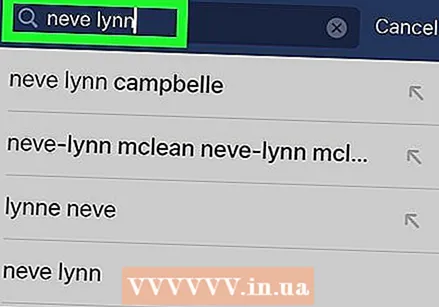 ابحث عن الشخص الذي تريد إلغاء صداقته. ابدأ في كتابة اسم الشخص في شريط البحث ، ثم اضغط على ملف التعريف عند ظهوره.
ابحث عن الشخص الذي تريد إلغاء صداقته. ابدأ في كتابة اسم الشخص في شريط البحث ، ثم اضغط على ملف التعريف عند ظهوره. 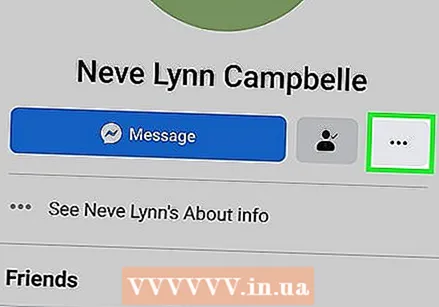 في الجزء العلوي من الملف الشخصي ، اضغط على النقاط الثلاث ••• . هذا على يمين زر الرسالة الأزرق.
في الجزء العلوي من الملف الشخصي ، اضغط على النقاط الثلاث ••• . هذا على يمين زر الرسالة الأزرق.  صحافة اصحاب. هذا في أعلى القائمة.
صحافة اصحاب. هذا في أعلى القائمة.  صحافة الغاء الصداقه. سوف تظهر رسالة تأكيد.
صحافة الغاء الصداقه. سوف تظهر رسالة تأكيد.  صحافة نعم للتأكيد. الآن بعد أن قمت بإزالة هذا الشخص من قائمة أصدقائك على Facebook ، فلن يكون من بين جهات الاتصال الخاصة بك على Messenger.
صحافة نعم للتأكيد. الآن بعد أن قمت بإزالة هذا الشخص من قائمة أصدقائك على Facebook ، فلن يكون من بين جهات الاتصال الخاصة بك على Messenger.
الطريقة 3 من 3: حظر شخص ما على Messenger
 افتح Messenger على جهاز iPhone أو iPad. هذه هي فقاعة الكلام الزرقاء بداخلها صاعقة برق بيضاء وعادة ما تكون على شاشتك الرئيسية. سيؤدي هذا إلى فتح Messenger في علامة التبويب المحادثات.
افتح Messenger على جهاز iPhone أو iPad. هذه هي فقاعة الكلام الزرقاء بداخلها صاعقة برق بيضاء وعادة ما تكون على شاشتك الرئيسية. سيؤدي هذا إلى فتح Messenger في علامة التبويب المحادثات. - يمكنك استخدام هذه الطريقة لحظر جهة اتصال على Messenger دون إلغاء صداقتها على Facebook. لن يرى الشخص الذي قام بحظرك ما إذا كنت متصلاً بالإنترنت. بالإضافة إلى ذلك ، لم تعد تظهر في قائمة جهات اتصال Messenger الخاصة بك.
- لن يتم إخطار الشخص بأنك قمت بحظره ، ولكن ستظهر رسالة خطأ عندما يحاول إرسال رسالة إليك.
 اضغط على محادثة مع الشخص الذي تريد حظره.
اضغط على محادثة مع الشخص الذي تريد حظره. في الجزء العلوي من المحادثة ، اضغط على اسم الشخص.
في الجزء العلوي من المحادثة ، اضغط على اسم الشخص.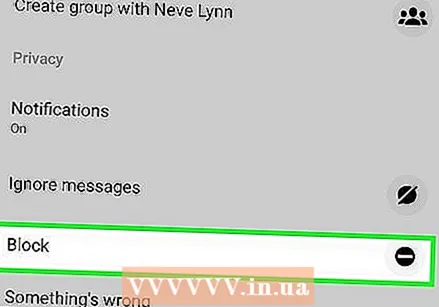 انتقل لأسفل واضغط ليحجب.
انتقل لأسفل واضغط ليحجب. صحافة حظر على Messenger. سوف تظهر رسالة تأكيد.
صحافة حظر على Messenger. سوف تظهر رسالة تأكيد.  صحافة ليحجب للتأكيد. سيؤدي هذا إلى تحديد خيار الحظر ومنع هذا الشخص من الاتصال بك على Messenger.
صحافة ليحجب للتأكيد. سيؤدي هذا إلى تحديد خيار الحظر ومنع هذا الشخص من الاتصال بك على Messenger. - إذا قررت إلغاء حظر الشخص في المستقبل ، فاضغط على الزاوية العلوية اليسرى من علامة التبويب المحادثات في صورة ملفك الشخصي ، اضغط على خصوصية، تحديد الأشخاص المحظورون، ثم حدد الشخص الذي تريد إلغاء حظره واضغط قم بإلغاء الحظر على Messenger.



